Blog > Zo kun je pre-orders instellen in Lightspeed eCom
5 augustus 2020
Met een pre-order geef je je klant de mogelijkheid alvast een artikel te bestellen, voordat het beschikbaar komt. Pre-orders zijn van oudsher gebruikelijk bij releases van nieuwe boeken, games, films en tv-series, en wordt ook steeds meer bij andere productsoorten toegepast. Maar hoe stel je dit in binnen Lightspeed eCom?
Hoe kun je met Lightspeed eCom pre-orders configureren?
Het Lightspeed helpcentrum bevat helaas vrij weinig informatie over preorders.
Toch zijn pre-orders wel degelijk mogelijk met Lightspeed eCom. En als je gebruik maakt van de Inventory Alarm app dan wordt het nog eens een stuk handiger. In dit artikel zet ik even de mogelijkheden op een rijtje aan de hand van een voorbeeldscenario.
Scenario: over 14 dagen kan je leverancier 25 exemplaren leveren van een artikel
Stel, je leverancier kan over 14 dagen een artikel leveren, 25 stuks om precies te zijn. Je wilt graag ze alle 25 liefst vandaag nog verkopen aan je klanten, voordat ze het ergens anders kopen. De 25 klanten die bestellen krijgen het dan over 14 dagen geleverd.
Dit kan een volledig nieuwe game zijn die dan uitkomt, maar het kan ook een nabestelling zijn van een populair kledingstuk. In beide situaties kun je onderstaande aanpak gebruiken.
De basis: de voorraad instellen van de pre-order productvariant
Zo stel je een productvariant in voor pre-order. Hierbij pas je voorraad instellingen aan, vervolgens plaats je op de gewenste plek informatie over pre-order en levertijd.
Pas de voorraad instellingen aan:
-
Ga naar de Lightspeed eCom backoffice en navigeer naar het product en de bijhorende productvariant waarbij je een pre-order wilt configureren.
-
Zet de voorraad op 0. Je hebt op dit moment immers geen voorraad.
-
Bij minimaal aantal zet je -25 (minus dus). Dit is het aantal artikelen dat je leverancier binnenkort levert van die variant.
-
Vanaf nu kunnen er maximaal 25 stuks van het artikel worden besteld. Daarna is het uitverkocht en kunnen mensen het niet meer bestellen. Tenzij je Inventory Alarm gebruikt: verderop beschrijven we hoe je klant 26 en verder kunt helpen met Inventory Alarm.
-
Herhaal deze stappen voor alle varianten die bij het product horen. Zo kun je, in het geval van een game, bijvoorbeeld 25 stuks instellen voor de Playstation variant en 20 stuks voor de Xbox variant.
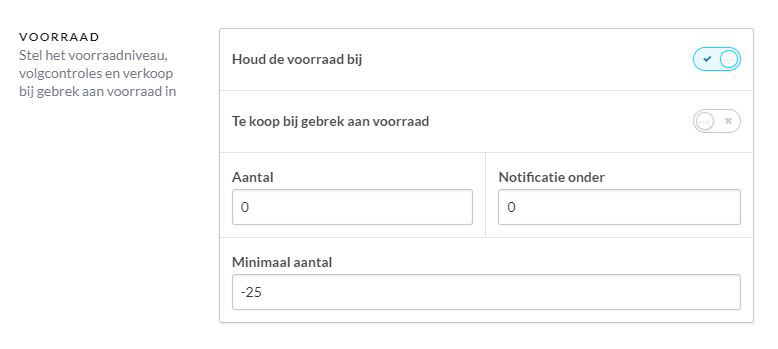
Vermeld de verwachtte levertijd of leverdatum
Vermeld dat het om een pre-order gaat en pas de levertijd aan. Dit kan op een paar manieren. Het is goed je te realiseren, dat Lightspeed de levertijd bijhoudt productniveau, en de voorraad bijhoudt op productvariantniveau.
-
Plaats in de titel of omschrijving van de product de tekst (pre-order), en zorg dat deze op “Altijd zichtbaar” staat:
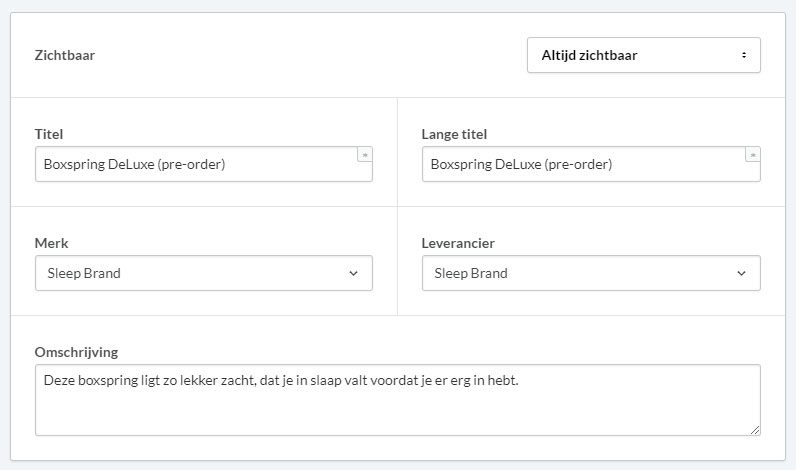
-
Je kunt eventueel in deze titel ook nog de verwachtte leverdatum zetten, bijvoorbeeld als je normaal gesproken geen levertijden toont op je productpagina.
-
Het is echter een betere optie om de verwachtte levertijd als nieuwe levertijd toe te voegen en deze bij het product te selecteren. Dat doe je in de Lightspeed backoffice bij Instellingen > Levertijden (/admin/delivery_dates), “Voeg een levertijd toe” (dit moet je voor alle talen invullen die je webshop gebruikt):
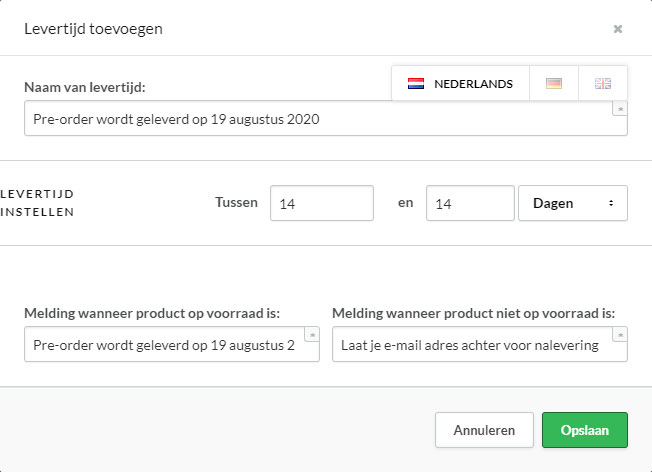
-
Wat verder opvalt in deze afbeelding is het veld “Melding wanneer product niet op voorraad is” Dat kun je gebruiken in combinatie met de Inventory Alarm app zoals verderop in dit artikel wordt beschreven.
-
Selecteer vervolgens bij het betreffende artikel deze net aangemaakte levertijd. Merk op, dat het selecteren van een levertijd op productniveau zit, en niet op variantniveau.

Je hebt nu een pre-order ingesteld waarbij maximaal 25 bestellingen kunnen worden gedaan van een productvariant.
Gebruik Inventory Alarm als er meer interesse is dan het aantal beschikbare pre-order exemplaren.
Als de 25 artikelen met een pre-order zijn besteld, kun je met de Inventory Alarm app zorgen dat klant nr 26 en verder hun e-mailadres kunnen achterlaten.
Zodra de 25 artikelen zijn besteld en de voorraad in dit voorbeeld naar -25 gaat, verschijnt de knop “Stuur mij een email zodra leverbaar”.
Zij krijgen automatisch een e-mail zodra je de voorraad weer aanvult. Inventory Alarm verstuurt deze e-mails, je kunt de e-mail template aanpassen in de Inventory Alarm editor.
Omdat het artikel uitverkocht is, gebruikt Lightspeed de levertijd omschrijving zoals ingevuld bij “Melding wanneer product niet op voorraad is” uit de vorige stap. Daar kun je dus iets inzetten over verwachtte levertijd, maar óók over het achterlaten van e-mailadres.
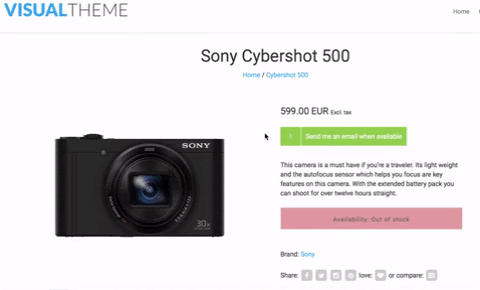
Je kunt hier zien hoe de knop werkt en hoe de e-mail bevestiging eruit ziet.
Op de Inventory Alarm homepage vind je een drietal webshops van klanten die je kunt bekijken.
Tot slot
Zoals je ziet kun je met Lightspeed eCom heel goed pre-orders afhandelen, ook al is het wel even zoeken hoe je dat instelt.
Het wordt daarnaast nog beter als je Inventory Alarm erbij gebruikt.
Hopelijk heb je iets aan dit artikel, ik wens je veel succes met pre-orders. Je kunt altijd even een mail sturen naar support@inventoryalarm.com als je meer wilt weten.
Geschreven door Jeroen
@jeroenbai